Tabla de Contenido
![]() Sobre el autor
Sobre el autor
![]() Artículos Relacionados
Artículos Relacionados
-
-
-
-
CapCut es una versátil aplicación de edición de vídeo que ofrece un conjunto de herramientas creativas para que los usuarios recorten, fusionen y mejoren los vídeos con facilidad. Es conocida por su interfaz fácil de usar y su amplia gama de efectos, que hacen que contar historias en vídeo sea sencillo y divertido.
En este post, aprenderás métodos para exportar vídeos desde CapCut sin la marca de agua incorporada. Sólo tardarás unos segundos en recibir películas de alta calidad sin marcas de agua. Este sencillo tutorial te permitirá disfrutar de tus películas sin interrupciones, tanto si eres un creador de contenidos experimentado como si eres un principiante aprendiendo sobre CapCut.
Método 1. Cómo descargar vídeos de CapCut
CapCut es una herramienta de edición de vídeo muy utilizada en el mundo, por lo que te resultará muy fácil guardar vídeos. No importa si utilizas un ordenador o un dispositivo móvil, siempre podrás guardar los vídeos de CapCut con clips fáciles. El siguiente tutorial toma como ejemplo la versión para PC. También puedes encontrar la opción de exportación en la barra superior de los teléfonos móviles.
💻Pasos para exportar vídeos desde CapCut directamente:
Paso 1. Abre el borrador del vídeo en CapCut y dirígete a la interfaz de edición.
Paso 2. En el menú de la barra superior, encontrarás la opción"Exportar". Haz clic en ella.
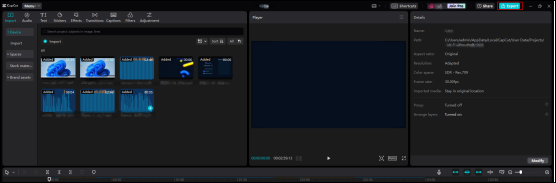
Paso 3. Aparecerá una ventana. Puedes elegir descargar el archivo de vídeo o sólo la pista de audio. Ajusta la resolución y el formato del vídeo según tus necesidades específicas.
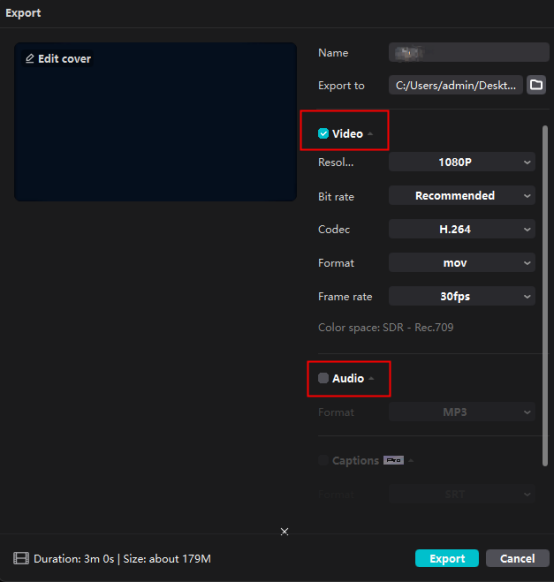
Paso 4. Haz clic en el botón"Exportar" y habrás descargado con éxito los vídeos de CapCut.
- Consejo
- CapCut añadirá automáticamente una pantalla final, por lo que tus vídeos se guardarán con una marca de agua. Si no quieres esto, debes eliminar manualmente la pantalla final antes de la exportación.
Método 2. Descargar vídeos de CapCut Online
Otro método que puedes probar es utilizar un sitio web en línea para descargar vídeos de CapCut. Lo bueno de este método es que no necesitas pagar ni utilizar una herramienta de descarga de vídeos de terceros. Sin embargo, debes hacer clic en los botones con cuidado, ya que es más fácil hacer clic en un botón de publicidad de la página web.
📜Aquí tienes los pasos para descargar vídeos de CapCut online:
Paso 1. Ve a CapCut, haz clic en el botón"Compartir" y obtendrás un enlace de vídeo.
Paso 2. Dirígete a un sitio de descarga de vídeos online, como SSSCap.net. Pega el enlace del vídeo en la barra de aquí. A continuación, haz clic en el botón"Descargar" para continuar.
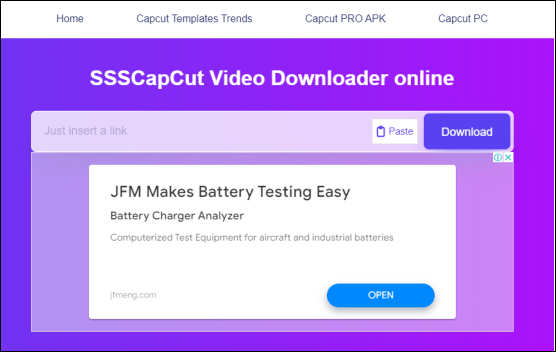
Paso 3. Ahora ya has descargado con éxito los vídeos de CapCut.
️Comparte este post en tus redes sociales para que lo conozcan más usuarios:
Truco profesional: Descarga vídeos de sitios de streaming como TikTok
Capcut es el software de edición oficial de TikTok. Al ver grandes vídeos, los usuarios pueden sentir ganas de editar un vídeo similar. Algunos de ellos proporcionan el formato, y todo lo que tienes que hacer es añadir tus materiales multimedia a las áreas específicas, mientras que otros sólo se pueden aprender viendo y editando una y otra vez. Todo el proceso supondrá un coste de datos bastante elevado. Por tanto, la mejor solución a esta situación es descargar primero los vídeos a tu ubicación local de archivos.
Permíteme presentarte EaseUS Video Downloader. Se trata de un software desarrollado por la popular marca EaseUS. Esta herramienta soporta descargas de vídeo de más de 1.000 sitios, incluyendo YouTube, TikTok, Dailymotion, Facebook, etc. Puedes descargar fácilmente vídeos de YouTube sin perder calidad con unos pocos clics.
Descarga segura
Descarga segura
⭐Otras razones que te ayudarán a elegir EaseUS Video Downloader:
- Descarga vídeos con la mejor calidad, hasta 4K/8K/Ultra HD
- Navegador y reproductor de vídeo integrados para elegir los vídeos que quieras descargar
- Guarda vídeos en formato MP3 directamente si lo necesitas
- Servicio de atención al cliente 24*7 si tienes algún problema
Estos son los pasos para descargar vídeos de TikTok:
Paso 1. Ejecuta EaseUS Video Downloader en tu ordenador. Elige el formato y la calidad de salida. Haz clic en el botón de engranaje para subtítulos y miniaturas.
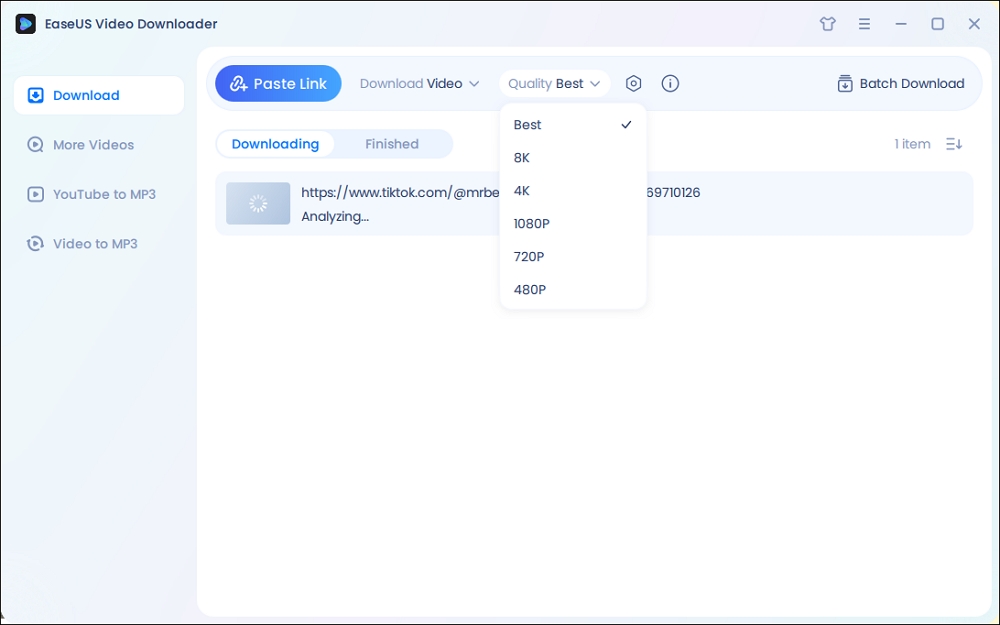
Paso 2. Copia la URL del vídeo de TikTok que quieras y haz clic en "Pegar enlace" para iniciar la descarga.
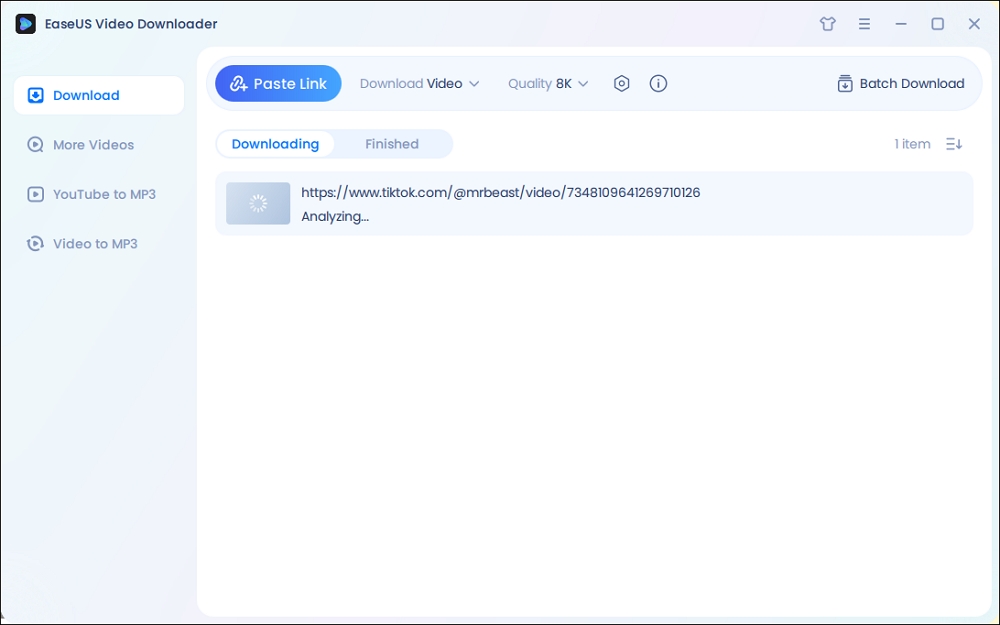
Paso 3. Espera a que se complete la descarga. Después, puedes encontrar los vídeos de TikTok descargados en la Biblioteca finalizada y hacer clic en el botón "Abrir ubicación del archivo" para localizarlos en tu PC.
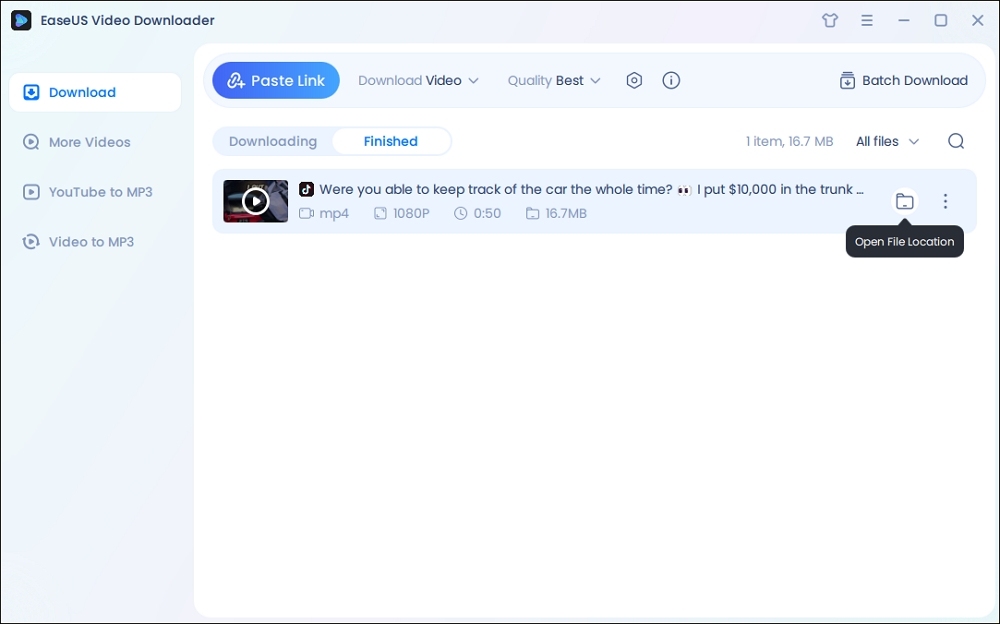
Descargo de responsabilidad: La información proporcionada en esta guía es sólo para uso justo personal. EaseUS nunca aboga por ninguna acción de infracción de derechos de autor.
Recapitulación
En este post, has aprendido cómo descargar vídeos de CapCut. Puedes utilizar la función de exportación incorporada para descargar o utilizar un sitio web en línea. Para tu información, si necesitas descargar archivos MP3 o MP4 de sitios web de streaming, EaseUS Video Downloader será tu mejor ayudante.
Descarga segura
Descarga segura
Sobre el autor
Luis es un entusiasta de la tecnología, cuyo objetivo es hacer que la vida tecnológica de los lectores sea fácil y agradable. Le encanta explorar nuevas tecnologías y escribir consejos técnicos sobre editar videos, descargador de video y cambiar la voz.
Artículos Relacionados
-
¿Puedes descargar música de SoundCloud?
![Luna]() Luna
2025/07/23
Luna
2025/07/23 -
Cómo descargar música de YouTube a GarageBand en Mac
![Luis]() Luis
2025/07/23
Luis
2025/07/23
Descargo de responsabilidad:
La descarga de vídeos en línea puede infringir las normas de la plataforma y la legislación sobre derechos de autor. Asegúrate de que tienes los derechos del vídeo, una licencia para descargarlo o la autorización del titular de los derechos.